电脑CAD软件中怎么解决每打开一个文件就要重启程序的问题
有的小伙伴在电脑上使用CAD软件时,想要打开多个文件,但是每打开一个文件就要重启程序觉得非常烦,那么该如何解决这个问题呢?小编就来为大家介绍一下吧。
具体如下:
1. 第一步,下载安装CAD软件,小编使用的是CAD2010软件。

2. 第二步,右击CAD软件,接着点击弹出选项框中的属性选项。
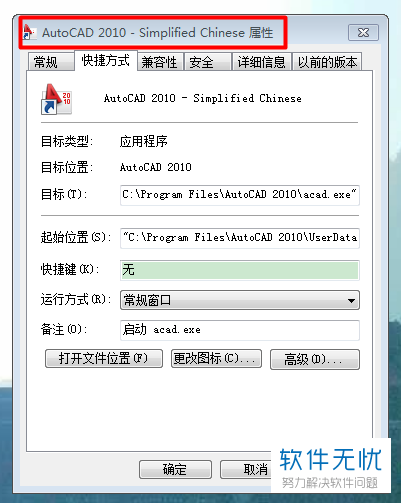
3. 第三步,在属性页面中,点击页面顶部的“常规”选项,我们可以看到该程序的基本信息。
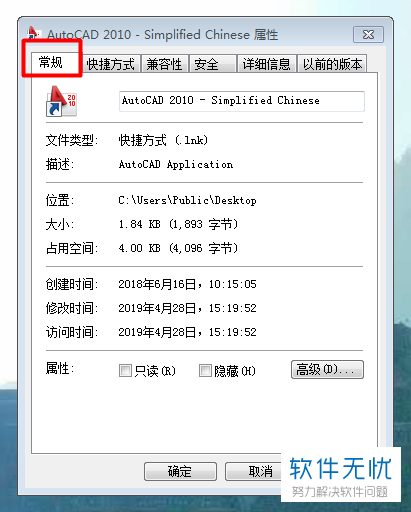
4. 第四步,在属性页面中,点击页面顶部的“详细信息栏”选项,我们可以看到该软件创建的时间、文件大小等信息。
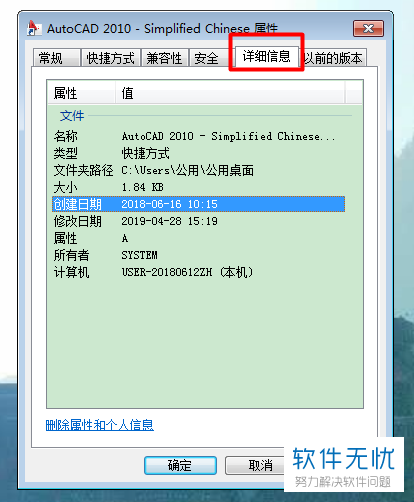
5. 第五步,在属性页面中,点击页面顶部的“安全栏”选项,我们可以看到该软件安全的信息,这一页面中的信息一般都不需要进行改动。
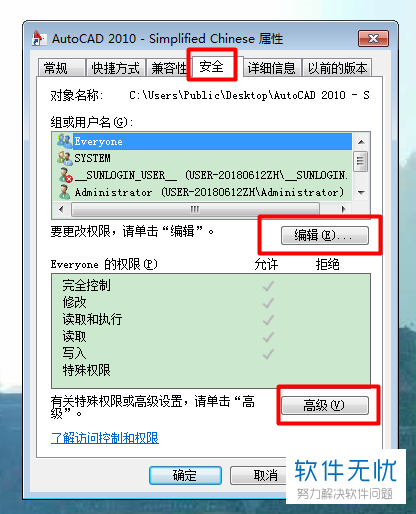
6. 第六步,在属性页面中,点击页面顶部的“兼容性栏”选项,接着取消勾选“特权等级”前面的选项框,这样我们就成功解决了每打开一个文件就要重启程序的问题。
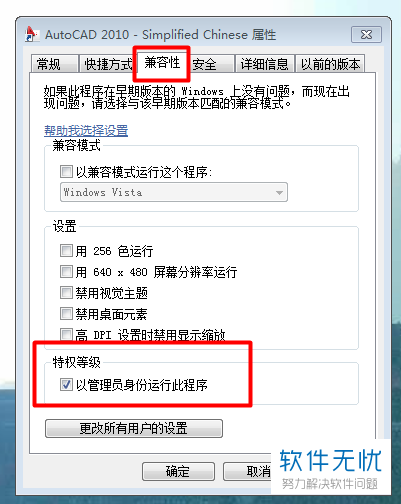
以上就是电脑CAD软件中怎么解决每打开一个文件就要重启程序的问题的方法。
分享:
相关推荐
- 【其他】 WPS表格Unicode文本 04-30
- 【其他】 WPS表格unique 04-30
- 【其他】 WPS表格utf-8 04-30
- 【其他】 WPS表格u盘删除怎么恢复 04-30
- 【其他】 WPS表格运行慢,卡怎么办解决 04-30
- 【其他】 WPS表格与Excel的区别 04-30
- 【其他】 哔哩哔哩漫画怎么完成今日推荐任务 04-30
- 【其他】 WPS表格隐藏的列怎么显示出来 04-30
- 【其他】 WPS表格图片怎么置于文字下方 04-30
- 【其他】 WPS表格图片怎么跟随表格 04-30
本周热门
-
iphone序列号查询官方入口在哪里 2024/04/11
-
输入手机号一键查询快递入口网址大全 2024/04/11
-
oppo云服务平台登录入口 2020/05/18
-
steam账号怎么注册 2023/02/27
-
苹果官网序列号查询入口 2023/03/04
-
mbti官网免费版2024入口 2024/04/11
-
fishbowl鱼缸测试网址 2024/04/15
-
光信号灯不亮是怎么回事 2024/04/15
本月热门
-
iphone序列号查询官方入口在哪里 2024/04/11
-
oppo云服务平台登录入口 2020/05/18
-
输入手机号一键查询快递入口网址大全 2024/04/11
-
苹果官网序列号查询入口 2023/03/04
-
mbti官网免费版2024入口 2024/04/11
-
光信号灯不亮是怎么回事 2024/04/15
-
fishbowl鱼缸测试网址 2024/04/15
-
outlook邮箱怎么改密码 2024/01/02
-
网线水晶头颜色顺序图片 2020/08/11
-
steam账号怎么注册 2023/02/27











